Pengertian dan Cara Mengerjakan RAK (Faktorial) dengan SPSS 16.0
A. Pengertian
Percobaan
Faktorial dengan rancangan dasar Rancangan Acak Kelompok (RAK) adalah percobaan
dimana faktor yang dicobakan lebih dari satu faktor dan
menggunakan RAK sebagai rancangan percobaannya. Rancangan ini
dipilih apabila satuan percobaan yang digunakan tidak seragam, sehingga perlu
pengelompokan, sedangkan pada RAL Faktorial, satuan percobaan relatif seragam sehingga
tidak perlu adanya pengelompokkan. Pada prinsipnya percobaan RAK
Faktorial sama dengan percobaan RAKL tunggal yang telah dibahas sebelumnya
namun dalam percobaan ini terdiri dari dua faktor atau lebih.
B. Pengaturan Unit – unit Penelitian
Prinsip : Ulangan pada RALF menjadi kelompok pada RAKF, dan perlakuan
terdiri dari 2 atau lebih dari 2 faktor perlakuan, setiap unit penelitian
disebar secara acak pada kelompoknya.
C. Model Matematika
Hijk = π +
Ki + Pj + Pk + (Pj x Pk) + eijk
Keterangan :
Hijk = Hasil
akibat perlakuan ke-j dan perlakuan ke-k pada kelompok ke-i
π
=
Nilai tengah umum
Ki =
Pengaruh kelompok ke-i
Pj
= Pengaruh faktor perlakuan ke-j
Pk =
Pengaruh faktor perlakuan ke-k
Pj x Pk = Interaksi perlakuan ke-j dan
perlakuan ke-k
Eijk = Eror
akibat perlakuan ke-j dan perlakuan ke-k pada kelompok ke-i
i
= 1, 2, …., k (k = kelompok)
j
= 1, 2, …., p ke-1 (p = perlakuan ke-1)
k
= 1, 2,…... p ke-2 (p = perlakuan ke-2)
E. Cara Mengerjakan RAK (Faktorial) dengan SPSS 16.0
1. Berikut data yang
saya gunakan untuk dikerjakan di spss :
Data ini saya ambil
dari skripsi SRI
AIDA FITRI, NIM : 1105104010005 dengan judul PENGARUH PERLAKUAN JENIS PUPUK
ORGANIK DAN VARIETAS JAGUNG PUTIH TERHADAP TOTAL BIOMASSA TANAMAN JAGUNG PUTIH
SEBAGAI PAKAN TERNAK
2. Buka SPSS 16.0,
Setelah terbuka pilih type in data
3. Kemudian Pilih
Variable View yang terletak di pojok bawah, setelah itu masukkan variablenya
dan sesuaikan dengan data, untuk RAK (faktorial) sendiri terdiri dari 2 perlakuan, kelompok
dan hasil, untuk desimalnya sesuaikan dengan digit dari data anda.
4. Pada kolom Label
untuk variabel perlakuan disesuaikan dengan judul perlakuannya sedangkan untuk
hasil sesuaikan dengan hasil penelitiannya
5. kemudian klik pada
kolom Values, maka akan muncul jendela 'value labels', masukkan makna dari
nilai 1 - 4 sesuai dengan jenis perlakuan. Ketik 1 pada value dan P1 = Pupuk Kompos, B2 = Pupuk Cair, VI= Jagung
Putih Anoman , V2 = Jagung
Putih Srikandi, Klik OK.
6. kemudian klik pada
kolom Values, maka akan muncul jendela 'value labels', masukkan makna dari
nilai 1 - 2 sesuai dengan jenis perlakuan V. Ketik 1 pada value dan VI=Jagung Putih Anoman, kemudian klik add dan ulangi langkah tadi
untuk 2, Klik OK.
7. kemudian klik pada
kolom Values, maka akan muncul jendela 'value labels', masukkan makna dari
nilai 1 - 2 . Ketik 1 pada value dan Ulangan I pada Label
, kemudian klik add dan ulangi langkah tadi sampai Ulangan III, Klik OK.
8. Kemudian klik Data
View yang ada di pojok kanan, Masukkan Hasil sesuai dengan data.
9. Masukkan label
perlakuan sesuai dengan angka dari 1 untuk Perlakuan PI yang masing-masing 4 Kelompok, dan, kemudian V1 untuk perlakuan 2 begitu seterusnya sampai perlakuan ke akhir,
kemudian klik 'value labels' maka akan berubah seperti ini.
Output RAL
10. Setelah data
tersusun dengan baik, selanjutnya dilakukan analisis varian, langkahnya sebagai
berikut : klik Analyze > General Linear Model > Univariate
11. Maka akan muncul
jendela seperti dibawah ini. Klik P-tersedia akibat (hasil penelitian) dan klik
tanda panah pada 'Dependent Variable'. kemudian klik Jenis bahan organik, Dosis
bahan organik (Perlakuan pada penelitian)dan kelompok lalu klik tanda panahnya
pada 'fixed factor'
12. Kemudian klik
model, jendela ' Univariate model' akan muncul' pilih custom, klik perlakuan 1 dan
perlakuan 2, klik kelompok ,blok keduanya (perlakuan 1 dan Perlakuan
2) klik tanda panah interaksinya dan klik
continue.
13. Selanjutnya pilih
'Post Hoc' maka akan muncul jendela 'Univariate Post Hoc' , klik pada
perlakuan, klik tanda panahnya dan Pilih metode yang ingin dicoba, disini saya
memilih 3 metode yang biasanya digunakan yaitu LSD, TUKEY dan DUNCAN, lalu klik
continue
14. Kemudian Klik OK.

15. Maka akan muncul
Output seperti ini


Sekian postingan dari saya tentang Pengertian dan cara
mengerjakan RAK (Faktorial) dengan menggunakan SPSS 16.0
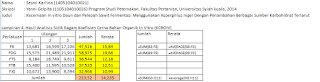



Tidak ada komentar:
Posting Komentar